windows7如何查看隐藏的文件夹?
来源:网络收集 点击: 时间:2024-03-06【导读】:
在日常工作当中,我们的电脑经常会隐藏一些重要的信息,那么windows7如何查看隐藏的文件夹?接下来小编就演示操作步骤。品牌型号:联想小新Air15系统版本:win7方法/步骤1/6分步阅读 2/6
2/6 3/6
3/6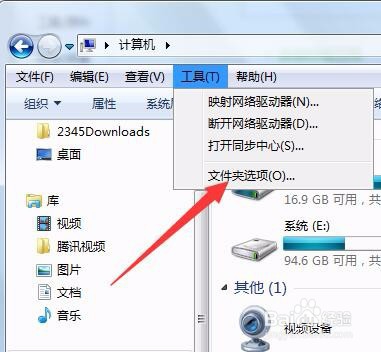 4/6
4/6 5/6
5/6 6/6
6/6 总结:1/1
总结:1/1
在电脑桌面上,选择【我的电脑】进入。
 2/6
2/6在“我的电脑”弹窗中,选择【工具】进入。
 3/6
3/6在“工具”弹出下拉框中,选择【文件夹选项】进入。
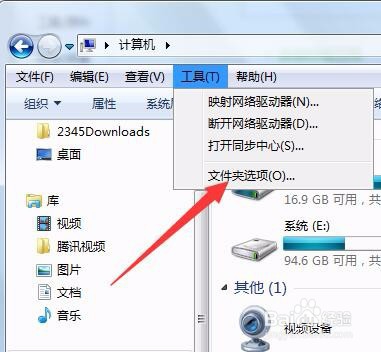 4/6
4/6在“文件夹选项”弹框中,选择【查看】进入。
 5/6
5/6在“查看”弹出页中,选中【显示隐藏的文件、文件夹和驱动器】。
 6/6
6/6在“文件夹选项”弹框中,选择【确定】完成。
 总结:1/1
总结:1/11、在电脑桌面上,选择【我的电脑】进入。
2、在“我的电脑”弹窗中,选择【工具】进入。
3、在“工具”弹出下拉框中,选择【文件夹选项】进入。
4、在“文件夹选项”弹框中,选择【查看】进入。
5、在“查看”弹出页中,选中【显示隐藏的文件、文件夹和驱动器】。
6、在“文件夹选项”弹框中,选择【确定】完成。
版权声明:
1、本文系转载,版权归原作者所有,旨在传递信息,不代表看本站的观点和立场。
2、本站仅提供信息发布平台,不承担相关法律责任。
3、若侵犯您的版权或隐私,请联系本站管理员删除。
4、文章链接:http://www.1haoku.cn/art_267504.html
上一篇:如何拆解华硕笔记本
下一篇:班级小管家怎么发布作业
 订阅
订阅